На рабочем столе всегда находится много программ, которые не нужны в ежедневном использовании (например, предустановленные сервисы). Их можно спрятать с главного экрана. Поэтому сегодня узнаем, как скрыть приложения на Xiaomi с помощью системной функции и сторонних утилит, и как вернуть доступ к убранной иконке приложения.
Что такое скрытые приложения
Скрытые приложения на Андроиде не видны на главном экране, будто бы их вообще не устанавливали. Добраться до таких программ можно, используя специальный жест и введя пароль.
Причины скрытия приложений с рабочего стола следующие:
- Защита от посторонних глаз. Например, вы не хотите, чтоб тот или иной человек знал об использовании конкретного приложения.
- Конфиденциальность платежных сервисов. При потере или краже мобильного устройства злоумышленники с легкостью добираются до электронных кошельков и аккаунтов в онлайн-банках.
- Порядок на экране. Есть бесполезные либо технические утилиты, которые используются очень редко. Тем не менее, место они занимают и постоянно бросаются в глаза. Просто скройте ярлыки ненужных приложений.
Если хотите активировать данную опцию для безопасности, но программой регулярно пользуетесь – лучше просто установите пароль. Так быстрее доберетесь до приложения. В то же время, оно будет надежно защищено.
Как скрыть приложения на телефоне Xiaomi и Redmi
Процедура проводится в системных настройках. Скрытие приложений не требует дополнительных программ. Но и варианты со сторонними инструментами существуют. Поговорим о них в следующем пункте.
Шаг 1: откройте раздел «Приложения» и перейдите во вкладку «Защита приложений».

Шаг 2: при первом запуске опции нужно ввести защитный код. На выбор графический ключ, цифровая четырехзначная комбинация или полноценный пароль из разных символов. Повторите защитный элемент два раза и нажмите «Далее». В следующем окне привяжите Mi-аккаунт для сброса пароля, либо откажитесь.

Система попросит ввести пароль один раз и пропустит дальше, если функция раньше уже активировалась.
Шаг 3: появляется предложение настроить разблокировку по лицу. Это правда быстрый и удобный вариант, но Face ID легко взламывается – любой человек с похожей внешностью получит доступ к вашему смартфону. Примите или отклоните рекомендацию системы.
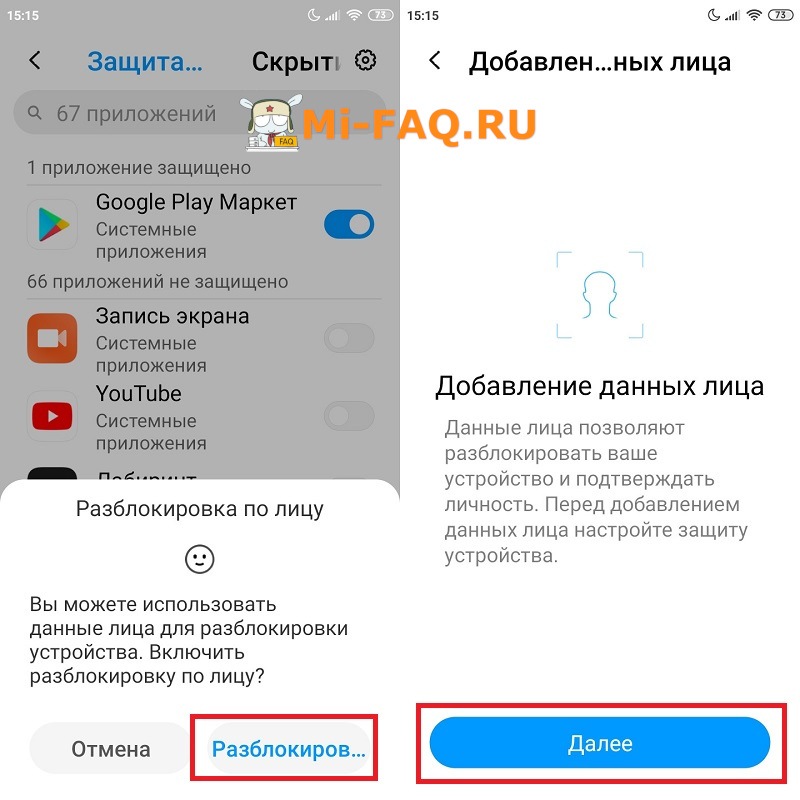
Шаг 4: когда организационные моменты пройдены, нажмите по верхнему пункту «Скрытие приложений». Чуть ниже располагается перечень приложений, иконки которых можно убрать с рабочего пространства.
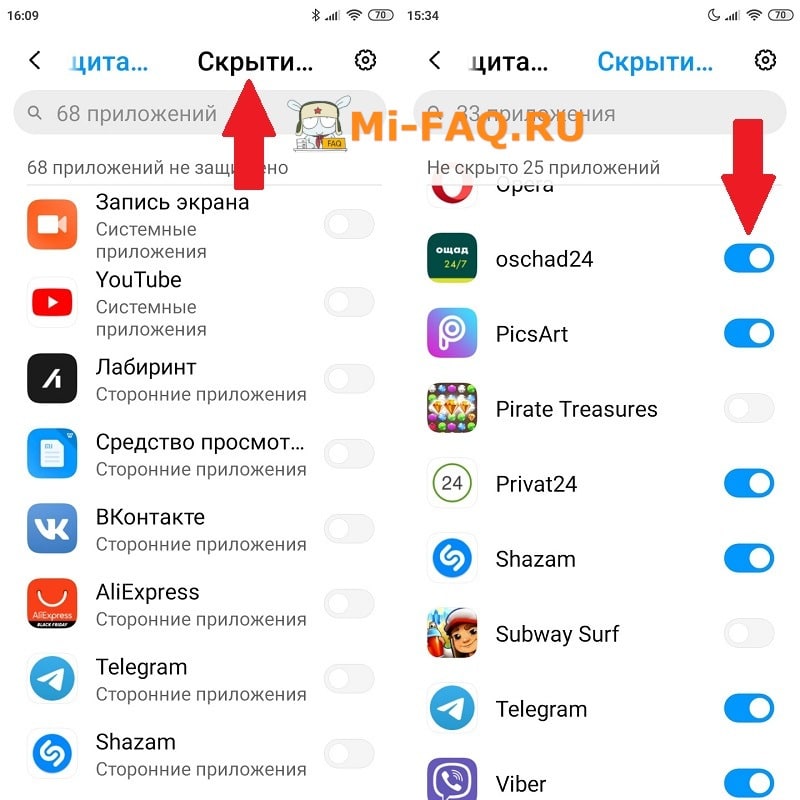
Как найти скрытые приложения
Возвращаемся на главный экран и делаем на дисплее определенный жест: разводим пальцы в сторону, будто хотим увеличить изображение. Появляется требование набрать пароль. После правильного введения высвечивается папка с ярлыками скрытых приложений. Нажимаем на нужную иконку, и открывается программа.
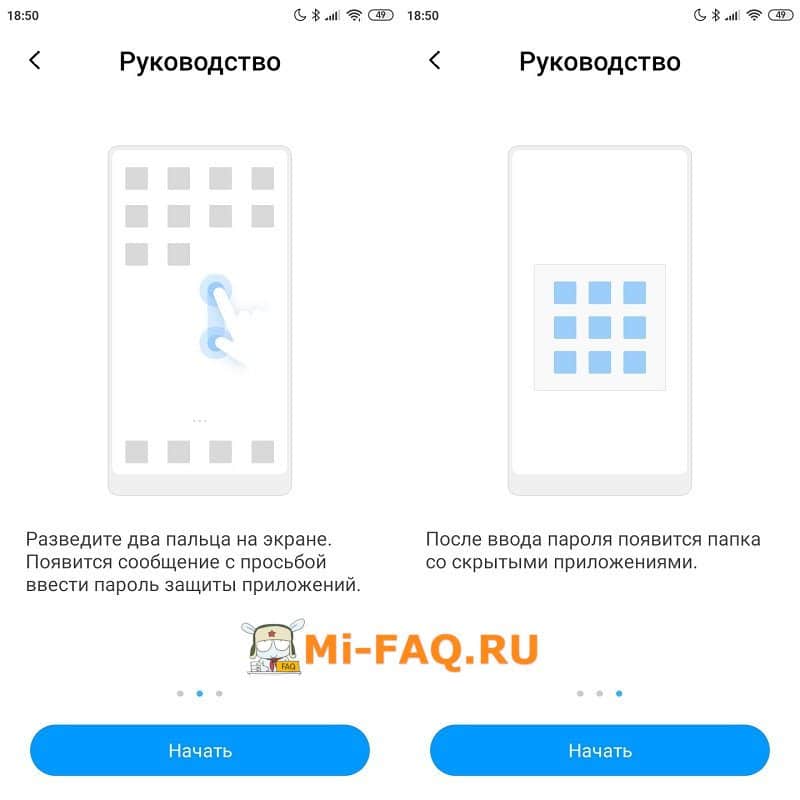
Как вернуть все обратно
Вновь посетите «Настройки» на Xiaomi, чтобы снять скрытие приложений. Просто уберите выставленные галочки. Если функцию защиты хотите полностью выключить, кликнете по шестеренке в правом верхнем углу и деактивируйте ползунок напротив первого одноименного пункта. Подтвердите выбор.
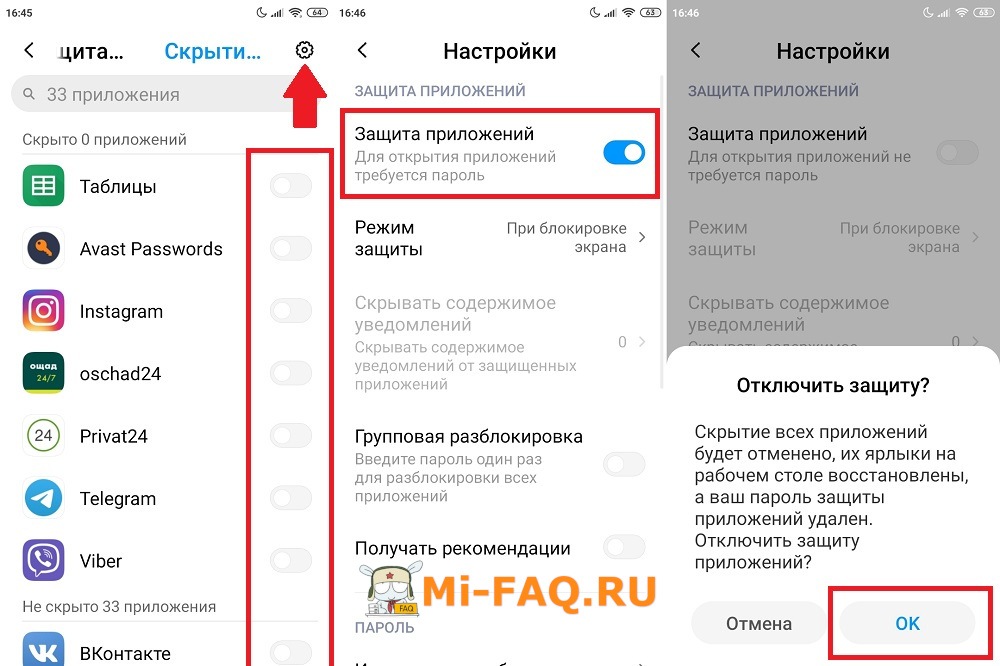
Инструкция проверялась на Redmi 7A и Mi 9 SE под управлением MIUI 11 Global Stable. Все работает без нареканий.
Дополнительные возможности
Есть еще два интересных параметра, которые помогут сделать скрытие приложений более комфортным для конкретного пользователя. А именно режим блокировки и отключение уведомлений.
Вы можете выбрать, когда приложение будет исчезать: сразу после блокировки экрана, при блокировке или выходе из программы, при блокировке или через минуту после выхода. Вторая фишка – это отключение уведомлений от скрытых программ, чтобы никто не заподозрил их наличие на устройстве.

Другие способы в MIUI
Системный инструмент быстро и просто убирает приложения с экрана, но он довольно банальный и малофункциональный. Понадобятся сторонние утилиты, чтобы расширить возможности и спрятать, например, файлы из Андроид-проводника.
Второе пространство
Интересный вариант для скрытия приложений. Работает по следующему принципу:
- Создаем второе пространство, являющееся отдельным рабочим столом;
- Загружаем туда необходимые программы, фото, видео, контакты, файлы;
- Ставим пароль и возвращаемся на основной экран.
Таким образом, можно содержать конкретные материалы в секрете. Вся конфиденциальная информация находится в одном месте, что очень удобно.
Лаунчеры
На примере рассмотрим популярный Nova Launcher. Он предлагает спрятать значки программ, но такая функция имеется только в платной версии. Установив стандартное приложение и перейдя в его настройки, видим надпись «Prime» возле скрытия ярлыков.
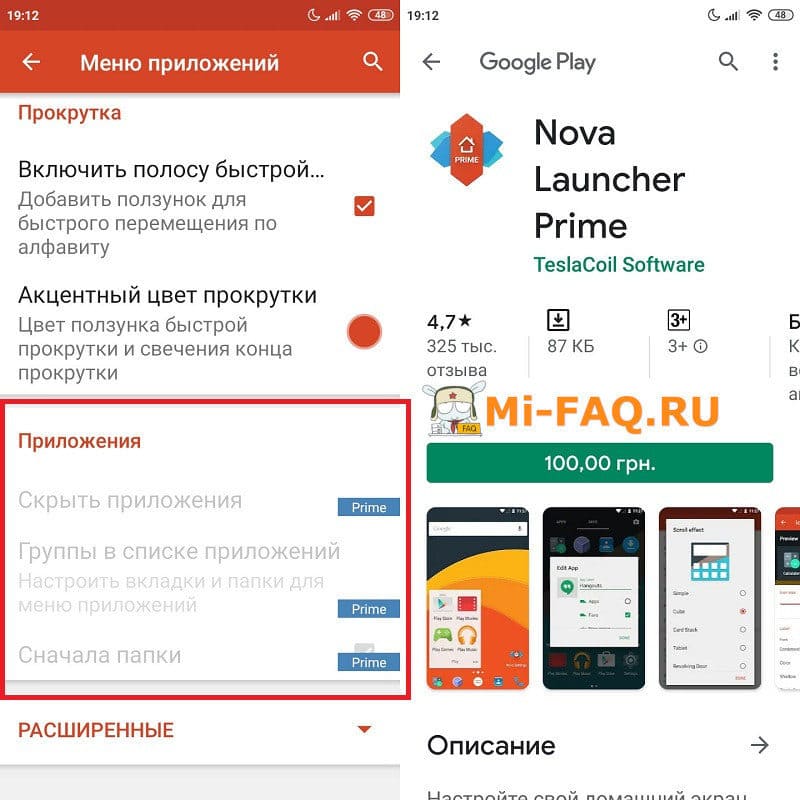
За Nova Launcher Prime нужно заплатить около 4 долларов. За эту цену пользователь получает возможность детально настроить рабочий стол под свои предпочтения.
Apex Launcher предлагает бесплатное скрытие ярлыков приложений. Устанавливаем его из Google Play, ставим как рабочий стол по умолчанию и нажимаем по значку настроек. Открывается расширенное меню, в котором выбираем «Настройки меню приложений».

Теперь кликаем по вкладке «Скрытые приложения» и отмечаем галочками нужные позиции. Подтверждаем действие кнопкой «Сохранить». Готово.
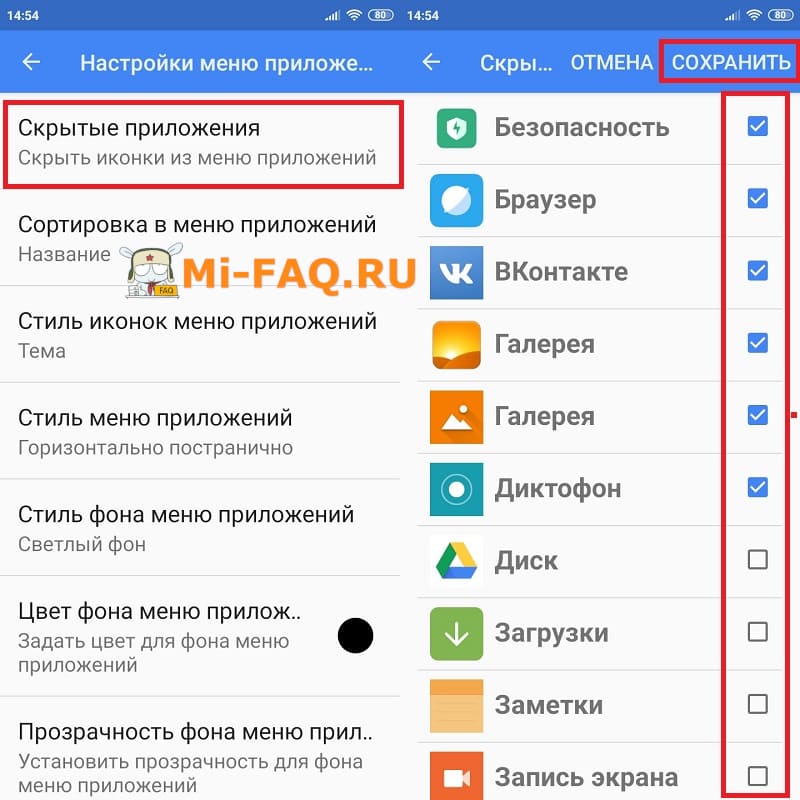
Сторонние приложения
Наиболее интересным функционалом обладают отдельные утилиты. Такие программы не только прячут значки программ, но и маскируются сами, а также скрывают фотографии, контакты, папки и файлы.
Сегодня рассмотрим три интересных инструмента: Smart Hide Calculator, App Hider и LOCKED, которые находятся в свободном доступе на Google Play – их не надо искать на просторах Интернета и скачивать с подозрительных источников. Они бесплатные, но некоторые требуют активированный режим Суперпользователя.
Опции отдельных приложений
Узнаем о вышеуказанных программах более подробную информацию и рассмотрим основной функционал.
Скрыть папку/файл в Проводнике
С этим отлично справится Smart Hide Calculator. Оно выполнено в виде обычного калькулятора, и чтобы получить доступ к главным возможностям, нужно ввести код. Утилита умеет прятать определенные папки и файлы. Также настраивается блокировка по разрешениям. Например, вы можете скрыть только png-фотографии.
Довольно трудно распознать, что под видом калькулятора скрывается защитное приложение, поэтому в безопасности данных можете быть уверенными.
В системном Проводнике также имеется функция скрытия определенной папки. Заходим в менеджер, кликаем по конкретному файлу и нажимаем «Скрыть». Вводим пароль от Mi-аккаунта. Просмотреть спрятанные материалы можно в отдельной вкладке «Скрытые файлы».
Скрыть фото в Галерее
Для защиты фото и видео идеально подойдет App Hider, тоже выполненный в стиле калькулятора. Принцип работы простой:
- Заходим и набираем якобы на калькуляторе шестизначный пароль;
- Указываем изображения и ролики, которые нужно защитить;
- Проверяем Галерею и убеждаемся, что скрытые материалы оттуда исчезли;
- Входим в App с помощью пароля, и получаем доступ ко всей спрятанной информации.
Root-права не требуются. Единственный минус заключается в большом количестве надоедливой рекламы.
Аналогичные функции выполняет LOCKED, поэтому можете выбирать между ним и App Hider. Особой разницы нет.
Опять же, системная Галерея имеют такую же функцию. Выбираем фото и в появившемся меню кликаем «Добавить в альбом» — «Скрытый альбом». Подтверждаем действие паролем.
Скрыть контакты
Если нужно убрать контакты из телефонной книги, присмотритесь к Hide Phone Number. Тут используется стандартная защита в виде пароля без калькулятора. Можно скрыть любого абонента и любые совершаемые вызовы. Интерфейс простой, рут-права не нужны, как и дополнительная плата.
Видео-инструкция
Ответы на популярные вопросы
Как скрыть приложения на Mi A2?
Телефоны на чистом Андроиде имеют системную функцию скрытия, но она очень урезана, по сравнению с Миюай. Можно спрятать только системные приложения, но пользоваться ими во время скрытия нельзя. Чтобы зайти в них, придется выключать опцию. Итак, посетите Настройки — Все приложения. Нажмите по троеточию в верхнем правом углу экрана. Кликнете Скрыть системные приложения.
Можно ли одновременно защитить приложение паролем и скрыть его?
Да, такая возможность имеется. Потребуется двойное введение кода.
После перезагрузки телефона скрытие автоматически отключится?
Нет, даже если вы выключите смартфон и повторно включите, приложения будут скрыты. Опция автоматически деактивируется только при сбросе до заводских настроек.
Теперь вы знаете, можно ли скрыть приложения на Xiaomi, и какие методы для этого существуют. Наши инструкции и рекомендации подойдут для любой модели Сяоми и Редми на MIUI 11 и MIUI 10. При возникновении дополнительных вопросов обращайтесь в комментарии.
Перейти к содержанию
На смартфонах Xiaomi есть функция, которая позволяет скрывать приложения. В результате они не будут отображаться на рабочем столе, но при желании вы сможете их открыть с помощью специального жеста и пароля.
К примеру можно скрыть приложения платежных сервисов и кошельков. В таком случае даже если вы потеряете смартфон или его украдут, злоумышленникам будет весьма затруднительно добраться до ваших электронных кошельков или аккаунтов в мобильных банках.
Скрываем приложения
- Переходим в Настройки > Приложения > Защита приложений.

- Система предложит вам включить защиту приложений, а также привязать Mi-аккаунт, чтобы получить возможность сбросить пароль. Соглашаемся и идем дальше.

- Теперь вам будет предложено настроить графический ключ, отпечаток пальца и распознавание лица. Графический ключ настраиваем обязательно, а остальное — на усмотрение.
- Откроется меню «Защита приложений». Переходим во вкладку «Скрытие приложений» в верхней части экрана.
- Нам остается выбрать приложения, которые мы хотим скрыть.

- Готово, возвращаемся на рабочий стол и видим, что ярлыки приложений, которые мы ранее отметили — исчезли.

Как найти скрытые приложения
Для этого на рабочем столе разводим пальцы в сторону как это показано на скриншоте ниже (таким жестом обычно увеличивают изображения):

Далее вводим заданный ранее графический ключ, после чего появится папка со скрытыми приложениями.
Как отключить скрытие приложений
Для этого переходим в Настройки > Приложения > Защита приложений > Скрытые приложения и просто снимаем галочки с выбранных ранее программ.
Другой вариант — можно просто отключить защиту приложений (смотрим скриншот ниже):

( 8 оценок, среднее 3.5 из 5 )
В Android можно спрятать приложения от посторонних глаз. Разработчики Xiaomi оставили эту опцию в оболочке MIUI. Причём функция доступна как на классических телефонах Сяоми, так и на смартфонах Redmi и POCO. Сегодня расскажу, что это за функция и как правильно её использовать.
Скрытие приложения — это возможность скрыть ярлыки установленных программ с рабочего стола MIUI. Функция работает точно так же, как смартфонах под управлением Андроид.
После настройки ярлык приложения не будет отображаться на главном экране, а для его запуска потребуется применить соответствующий жест и ввести пароль. Весьма неплохая защита конфиденциальных данных и отличный способ скрыть игру на телефоне.
Содержание
- Скрытие приложений с рабочего стола MIUI
- Просмотр скрытых приложений
- Отключение защиты и скрытия
- Программы для скрытия приложений
- Альтернатива: второе пространство и лаунчеры
- Коротко о главном
Защита приложений – это важный пункт настроек MIUI. Именно в нём находится инструмент для скрытия приложений с рабочего стола Сяоми, Редми и ПОКО. Поэтому инструкция получится достаточно простой.
Для начала необходимо активировать защиту в настройках MIUI, только после этого можно что-то прятать.
Включение защиты и скрытие приложений
Как включить защиту приложений MIUI:
- Запустите настройки смартфона и перейдите в раздел «Приложения».
- Тапните по пункту «Защита приложений».
- Далее нажмите на кнопку «Включить».
- Затем потребуется придумать и ввести графический ключ.
- После этого система попросит привязать Mi аккаунт при помощи соответствующий кнопки (на случай если пользователь забудет пароль защиты).
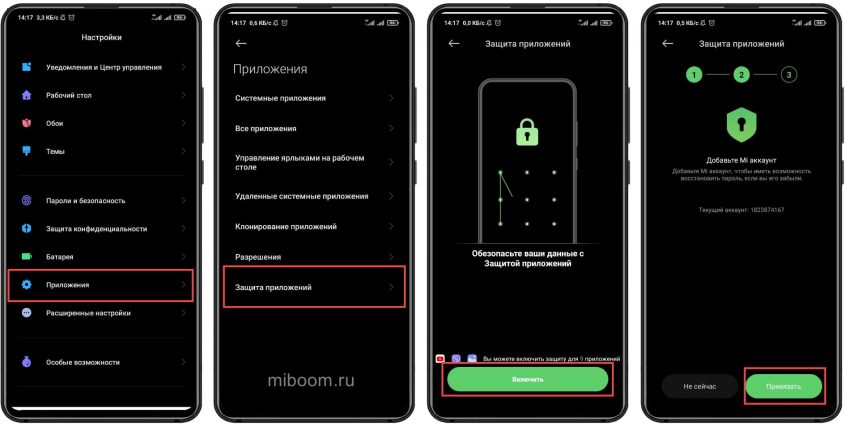
- Выберите нужные программы и нажмите «Использовать защиту приложений».
- Подтвердите действие отпечатком пальца (он же потом может использоваться вместо графического ключа для запуска защищённой программы).
- Далее перейдите в раздел «Скрытие приложений» на верхней панели списка.
- Передвиньте ползунок в положение «Вкл».
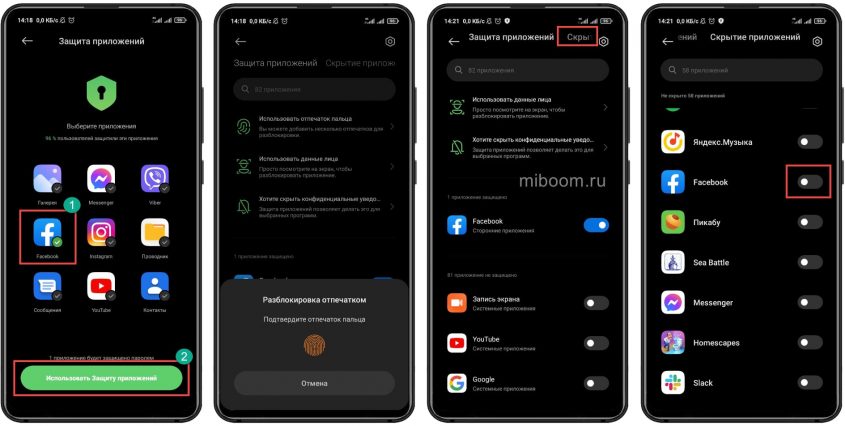
Теперь нужная программа не только защищена паролем, но и скрыта с рабочего стола. Как видите, всё очень просто. Осталось понять, как его после этого запускать спрятанные ярлыки.
Просмотр скрытых приложений
Найти скрытые приложения в телефоне очень просто, но без пароля их не увидеть. Вы только можете понять, что владелец телефона что-то скрывает от любопытных глаз.
Как посмотреть скрытые приложения на Андроид:
- Для запуска защищённой программы нужно применить жест с разведением двух пальцев на любом месте экрана.
- Появится окно запроса пароля.
- После ввода пароля откроется папка со всеми защищёнными файлами.
Отключение защиты и скрытия
Чтобы вывести приложение на экран телефона, необходимо отключить защиту.
Как убрать защиту приложений на Xiaomi:
- Войдите в настройки смартфона и перейдите в раздел «Приложения».
- Нажмите «Защиту приложений».
- Введите графический ключ или используйте отпечаток пальца.
- Тапните по шестерёнке в верхнем правом углу экрана.
- Передвиньте ползунок «Защита приложений» в положение «Выкл».
- Подтвердите действие кнопкой ОК.
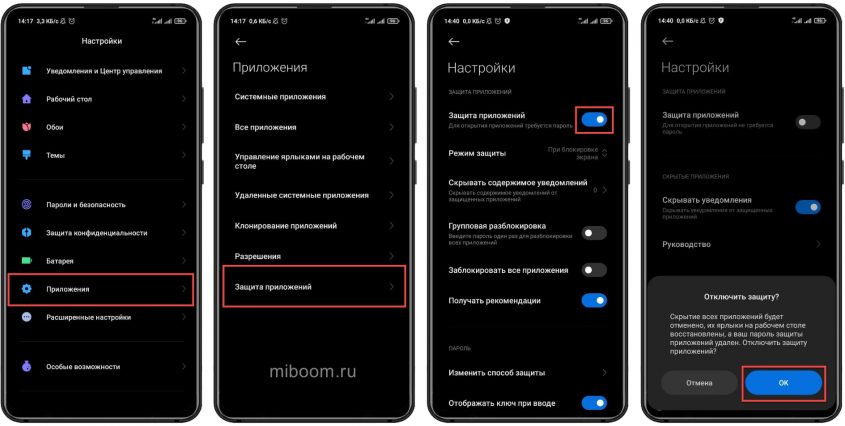
После произведения этих действий защита будет выключена, а все ранее скрытые иконки вернутся на рабочий стол MIUI. Прелесть этой функции заключается в том, что её можно активировать практически в любое время и также быстро отключить. Никаких особых навыков и знаний для этого не требуется.
Скрыть большинство предустановленных расширений MIUI не получится. Эта функция нормально работает только с программами сторонних разработчиков. Вероятно, это сделано специально.
Программы для скрытия приложений
Если стандартная возможность MIUI не позволяет сделать приложение невидимым, можно воспользоваться сторонними утилитами, способными прятать и защищать паролем даже системный софт.
Стоит учесть, что некоторые подобные программы требуют наличия прав суперпользователя для своего нормального функционирования.
Smart Hide Calculator
Условно-бесплатная утилита, которая требует для нормальной работы прав суперпользователя. Зато оно способно скрыть практически все приложения, включая системные. Интерфейс Smart Hide Calculator достаточно прост, в нём разберётся даже новичок. Выглядит программа как обычный калькулятор (дабы не вызывать интереса у посторонних).
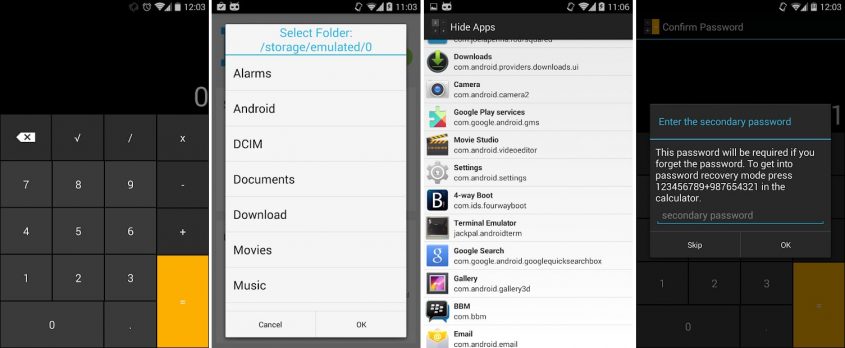
Для скрытия приложения нужно нажать на кнопку «равняется», а затем ввести пароль, чтобы открылся интерфейс. Такая программа отлично подойдёт для скрытия конфиденциальных данных, поскольку Smart Hide Calculator умеет работать с файлами различного типа.
Google Play
App Hider
Бесплатная программа для скрытия софта, установленного на смартфоне. Способна работать без рут-прав и сделана с закосом под калькулятор. Но это накладывает некоторые ограничения, поскольку системные программы App Hider скрывать не умеет. Тем не менее, для обычного программного обеспечения данный продукт очень хорошо подходит.
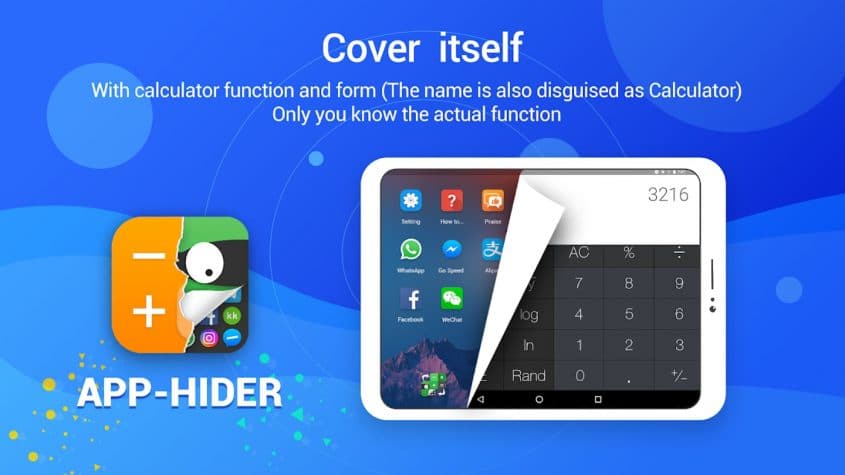
Интерфейс достаточно простой, русский язык отсутствует, но разобраться в нём просто. Пользоваться продуктом можно бесплатно, но в нём достаточно много рекламы, которую не отключить. Отмечу, что нормально работать она не мешает.
Google Play
Norton App Lock
Бесплатная программа от известного производителя антивирусного софта. Обладает предельно понятным интерфейсом и широкими возможностями. Оформление соответствует всем остальным продуктам Norton. ПО способно скрывать обычные приложения, но с системными работать не умеет. Зато не требует прав суперпользователя.
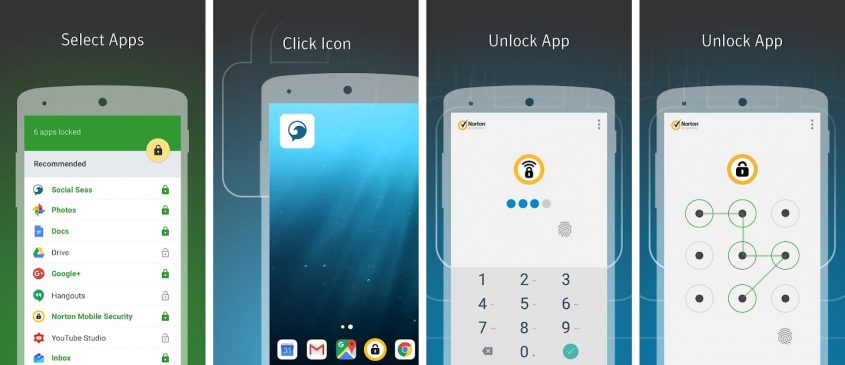
Нормально работает как на чистом Андроид, так и на Xiaomi, Redmi и POCO с MIUI. Не требует слишком много системных ресурсов, поэтому её можно установить даже на относительно слабые телефоны. Рекламы в программе нет.
Google Play
Perfect App Lock
Мощнейший русскоязычный софт для скрытия всего чего угодно на Android-смартфонах. Есть бесплатная версия Perfect App Lock, но в ней много рекламы и функционал существенно урезан. Для использования всех возможностей потребуется заплатить разработчикам. После этого исчезнет и реклама.
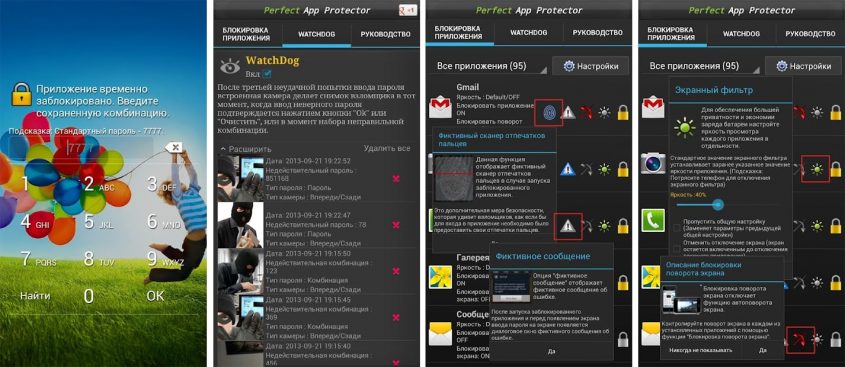
Интерфейс хорошо и продуманно сделан, поэтому даже у новичков не возникнет проблем с работой. Perfect App Lock умеет скрывать практически все приложения, кроме некоторых системных. Для скрытия предустановленных системных программ потребуются права суперпользователя.
Google Play
Альтернатива: второе пространство и лаунчеры
Спрятать ярлык можно при помощи других возможностей MIUI или использовать сторонние лаунчеры. В альтернативных лаунчерах также есть такая опция (POCO Launcher, GO EX Launcher, Trebuchet, APEX Launcher и в других). Мы рассмотрим её включения на примере NOVA Launcher. Стоит заметить, что функция защиты имеется только в платной версии.
Однако сначала несколько слов об альтернативной возможности MIUI под названием «второе пространство».
Использование второго пространства MIUI для скрытия данных
Второе пространство – это дополнительный рабочий стол в рамках одной учётной записи, защищённый паролем или графическим ключом.
Пользователь может создать второе пространство, переместить туда конфиденциальные данные и сделать их недоступными для любителей повертеть чужой телефон в руках.
Создание второго пространства:
- Откройте «Настройки».
- Перейдите в раздел «Особые возможности».
- Тапните по пункту «Второе пространство» и создайте альтернативное пространство.
- Задайте пароль для доступа к новому пространству.
- Придумайте графический ключ, который не должен совпадать с ключом от первого пространства).

Главное — не забудьте, какой графический ключ создали! Если его забыть, то все данные, расположенные на созданном рабочем столе, перестанут быть доступны.
Скрытие ярлыков через NOVA Launcher
В невероятно функциональном и неплохо выглядящем лаунчере NOVA также есть возможность скрыть от посторонних глаз личные данные и защитить их паролем.
Однако эта функция работает только в платной версии NOVA Launcher. Если пользователь решил установить Free версию, то спрятать иконку приложения на Андроиде или MIUI не получится.
Как скрыть приложение в NOVA Launcher:
- Откройте настройки лаунчера и перейдите в раздел «Меню приложений».
- Пролистайте список настроек до конца и тапните по пункту «Скрыть приложения».
- Отметьте галочками нужные программы.
- Выйдите из настроек.
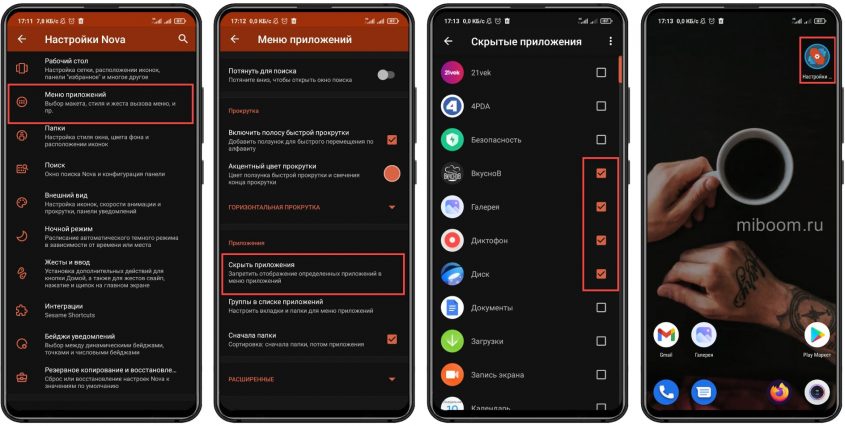
После этого значки приложений не будут отображаться в меню. Чтобы их увидеть нужно будет пройти по тому же пути (как в инструкции выше) и посмотреть, какие из программ скрыты.
Если нужно запустить программу, то в списке придётся снять галочку с нужного пункта, только тогда ПО станет доступно для запуска.
Коротко о главном
Подводя итоги, хочу отметить:
- Скрытие есть в любом смартфоне производства Xiaomi, а также суббрендов POCO и Redmi.
- Включение данной функции осуществляется через стандартные настройки MIUI.
- Существуют сторонние программы, которые позволяют надёжно спрятать даже обычные файлы и любую другую личную информацию.
- Спрятать ярлыки с рабочего стола MIUI или Android можно также при помощи сторонних лаунчеров. Некоторые из них платные.
Не секрет, что периодически возникают ситуации, когда появляется необходимость скрыть какое-то из установленных на смартфон приложений или дополнительным паролем закрыть к нему доступ. Причин для этого может быть множество, но самое главное, что современные аппараты на Android позволяют это сделать. У Samsung есть защищенная папка Knox, а у Xiaomi — стандартное приложение «Безопасность».

MIUI обладает большим количеством настроек для безопасности данных пользователя.
❗️ПОДПИШИСЬ НА НАШ ЯНДЕКС.ДЗЕН, ЧТОБЫ ЧИТАТЬ ЭКСКЛЮЗИВНЫЕ СТАТЬИ, КОТОРЫХ НЕТ НА САЙТЕ
С помощью этой программы, не прибегая к установке какого-либо стороннего софта, можно скрыть нужное приложение из меню приложений и рабочего стола или установить дополнительную защиту при его открытии. Давайте посмотрим, как это можно сделать.
Заблокировать приложение — Xiaomi
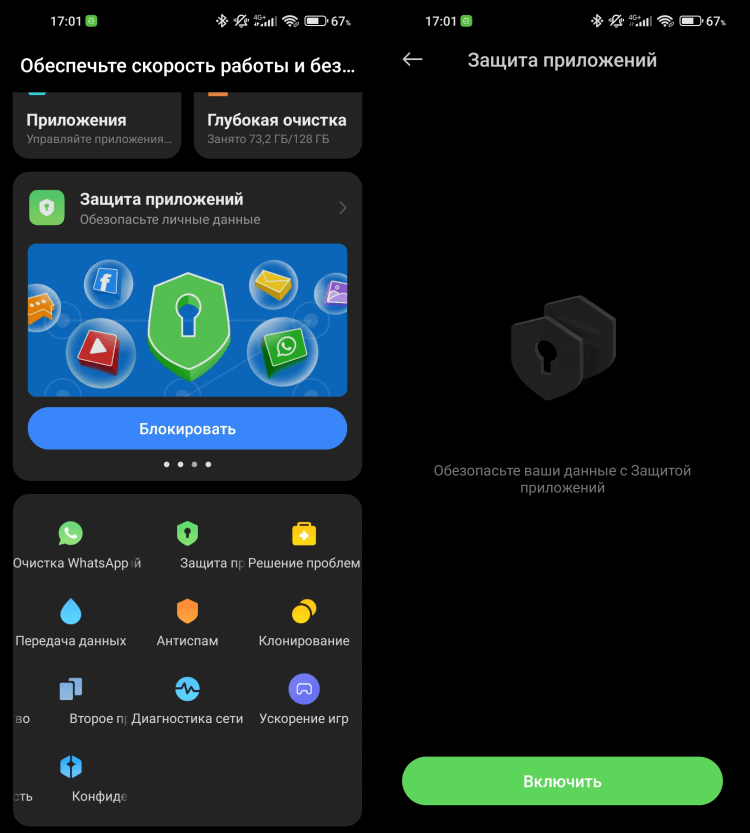
С пошаговой инструкцией справится даже самый неискушенный пользователь.
Не будем углубляться в причины, по которым пользователи блокируют приложения. У каждого есть свои мотивы для этого. Оболочка смартфонов Xiaomi — MIUI дает пользователям достаточное количество параметров, чтобы не прибегать в стороннему софту. Большинство из нас, проведя первичную настройку устройств, не обращали особого внимания на приложение «Безопасность».
А кто-то даже пытался его удалить, предполагая, что это какой-нибудь не очень качественный антивирус. Но у этой программы большая функциональность. Помимо оптимизации системы, очистки накопившегося мусора и увеличении скорости работы, именно с помощью нее можно поставить дополнительную защиту на установленные приложения.
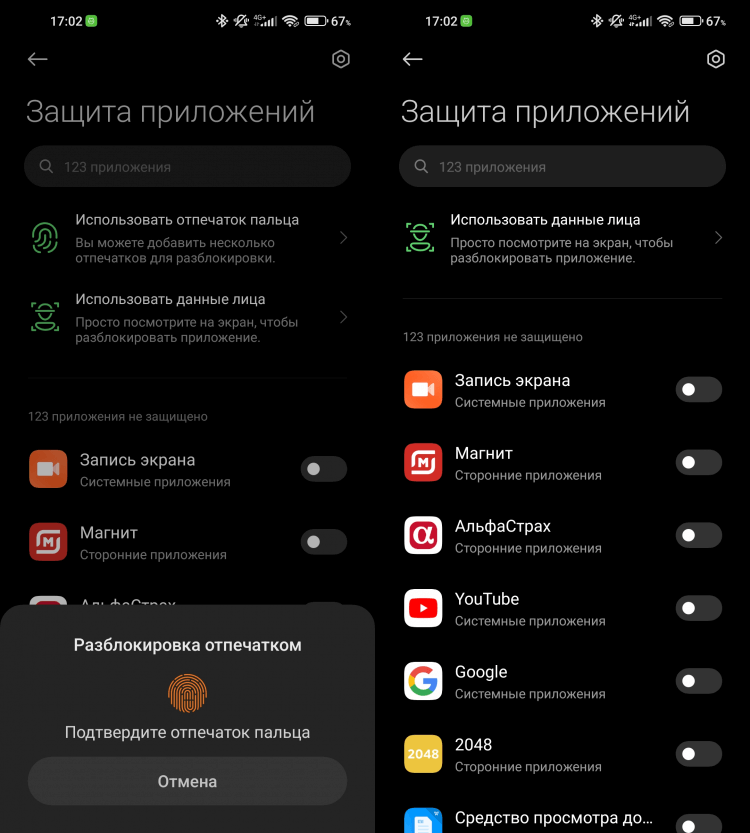
Разблокировать нужное приложение с помощью отпечатка пальца очень удобно, но можно настроить и разблокировку с помощью лица.
Для того чтобы заблокировать программу, необходимо:
- Откройте приложение «Безопасность».
- Пролистайте в самый низ страницы.
- Выберите раздел «Защита приложений».
- Нажмите кнопку «Включить» и следуйте инструкциям на экране смартфона. Обратите внимание, что помимо графического ключа, можно использовать и код-пароль. Оба этих способа могут отличаться от установленных на разблокировку смартфона.
- После того как проведена настройка, необходимо выбрать приложения, которые вы хотите заблокировать, и передвинуть напротив них ползунок.
❗️ПОДПИШИСЬ НА НАШ ЧАТИК В ТЕЛЕГРАМЕ. ТАМ ТЫ СМОЖЕШЬ ПООБЩАТЬСЯ С ДРУГИМИ ЧИТАТЕЛЯМИ И ДАЖЕ НАШИМИ АВТОРАМИ
После этих действий выбранные вами приложения будут заблокированы. Если на вашем Xiaomi настроена разблокировка по лицу, то можно активировать доступ к этим программам с ее помощью, нажав на кнопку «Использовать данные лица». Отдельно можно скрыть содержимое уведомлений, перейдя в соответствующий раздел. Теперь при попытке открыть заблокированное приложение будет предложено воспользоваться одним из вариантов биометрии, если вы их активировали при настройке, ввести пароль или нарисовать графический ключ.
По умолчанию программа, которую вы разблокировали для использования, блокируется обратно только одновременно с экраном. Дополнительно можно настроить блокировку еще и сразу после выхода из приложения или через минуту после выхода из приложения. Настроек должно хватить на все случаи жизни.
Как скрыть приложение на Xiaomi
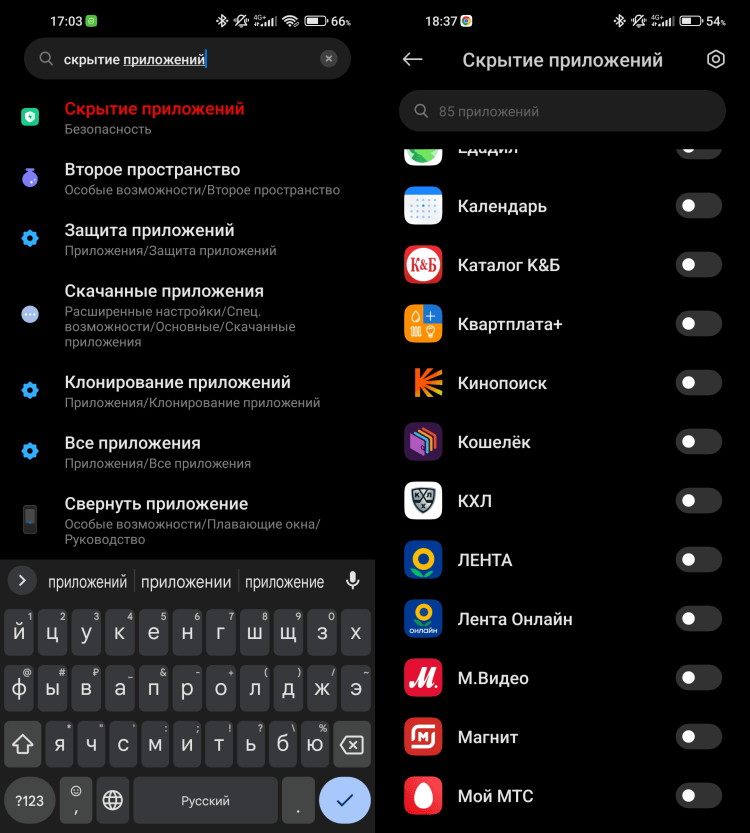
Раздел скрытые приложения находится в «Безопасности», но на MIUI 13 по какой-то причине оттуда пропал.
Для сокрытия приложения мы также воспользуемся приложением «Безопасность». По непонятной причине на MIUI 13 пропала возможность, напрямую зайдя в эту программу, скрывать приложения. Но есть небольшой обходной путь, с помощью которого можно попасть в этот раздел. Чтоб скрыть программу из меню приложений и рабочего стола, необходимо:
- Перейти в настройки.
- В поиске ввести «Скрытие приложений» и перейти по соответствующей ссылке.
- В представленном списке выбрать необходимые для скрытия программы.
- Всё! Выбранные приложения скрыты.
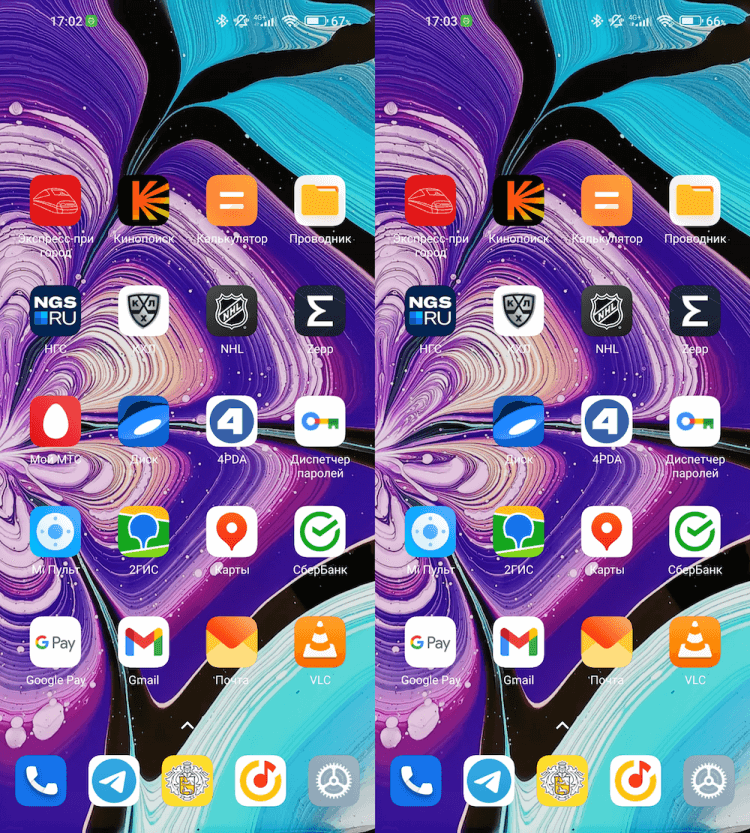
Наглядный результат по сокрытию приложения «Мой МТС».
❗️ПОДПИШИСЬ НА ТЕЛЕГРАМ-КАНАЛ СУНДУК АЛИБАБЫ, ЧТОБЫ ПОКУПАТЬ ТОЛЬКО ЛУЧШИЕ ТОВАРЫ С АЛИЭКСПРЕСС
Для просмотра всего скрытого вами софта необходимо поставить два пальца в центр рабочего стола и развести их в стороны. Откроется папка со скрытыми приложениями. Если вы хотите запаролить эту папку, то передвиньте внизу скрытой нее ползунок «Защита приложений». Тогда для входа необходимо будет ввести пароль, использовать биометрию или нарисовать графический ключ в зависимости от выбранного вами способа авторизации. В этой же папке можно скрыть уведомлений от добавленных в нее программ.
Представляем вам инструкцию, как скрыть ненужные приложения на Xiaomi.
Наверное, никто не будет отрицать, что компания Xiaomi пришла к своему ошеломительному успеху во многом благодаря собственной прошивке MIUI. Эта надстройка над чистым Андроид с самого первого дня своего существования давала Xiaomi не только индивидуальность, но и заметное преимущество над конкурентами, предлагая кучу дополнительных функций для более тонкой кастомизации. Например, кроме «клонирования» любого приложения, вы также имеете возможность скрыть это приложение на Xiaomi.

Со временем MIUI становилась еще удобнее и красивее, а многие фишки, показанные в новых версиях MIUI (например, MIUI 12), в итоге ушли «в народ» и появились не только в графических интерфейсах других компаний, но и даже в чистом Андроид. Однако, несмотря на популярность прошивки, многие ее фишки все еще известны далеко не всем.
Сегодня мы разберем с вами, каким образом можно «скрывать» приложения на рабочем столе любого Xiaomi и поймем, для кого и для чего может понадобиться «чистка» рабочего стола.

Самой очевидной причиной «очищения» рабочего стола вашего смартфона Xiaomi (Ксиоми), пожалуй, является банальная уборка всего лишнего. Особенно это актуально для MIUI, в которой по умолчанию включено отображение абсолютно всех приложений сразу на рабочем столе, а не в удобном списке, который в чистом Андроид вызывается свайпом снизу-вверх.
Конечно, сейчас MIUI 12 предлагает и такой вариант сохранения свободного пространства на рабочей зоне вашего смартфона, но ведь многим удобно иметь все под рукой. Если вы хотите оставить стандартное отображение иконок, но хотите немного привести рабочий стол смартфона в порядок, то советуем сначала просто удалить ненужные вам приложения и игры – поверьте, станет проще не только вам, но и вашему устройству.
Чистота и порядок
Однако что делать с приложениями, которые не хотят удаляться? Например, многие встроенные программы от Xiaomi (Ксиоми) просто так не удалишь. Именно для такого случая Xiaomi и встроили в свою прошивку возможность «скрыть» лишние приложения. Да, вы поняли правильно – многие приложения без получения рут-прав удалить все же не получится, но можно добиться желаемого (то есть аккуратного) внешнего вида рабочего стола вашего смартфона.
Второй по популярности причиной скрытия некоторых иконок можно назвать необходимость защиты ваших личных данных от третьих лиц. В жизни случаются разные ситуации – например, вы не хотите, чтобы кто-то знал о вашем использовании того или иного приложения. Не удаляя его, вы можете скрыть его наличие на вашем рабочем столе – это тоже можно сделать благодаря гибкой кастомизации Ксиоми.
Кстати, из предыдущего пункта вытекает еще одна причина скрытия иконок – конфиденциальность. Тут все просто – если кто-то завладеет вашим смартфоном и начнет суматошно искать клиент банка или же приложение какой-либо социальной сети, то его может смутить их отсутствие.
Так как же сделать ненужные (или же, наоборот, очень даже нужные) приложения скрытыми?
Начнем с того, что вам необходимо зайти в Настройки вашего Xiaomi. Далее заходим в пункт «Защита приложений». Если у вас уже стоит пароль (например, привязанный к сканеру отпечатков пальцев), то вам нужно будет просто ввести его, если же нет, то смартфон попросит вас придумать пароль: им может быть либо обычный пин, либо узор, либо сложный пароль, состоящий из разных букв и цифр. После подтверждения пароля, смартфон попросит вас привязать свой аккаунт Mi, чтобы иметь возможность сбросить пароль, если вдруг вы его забудете. Если вам не нужна такая опция или же вы не хотите оформлять Mi-аккаунт, то этот шаг можно смело пропустить.


После того, как вы выполните все «просьбы» системы, откроется меню Защиты приложений. В нем, помимо, собственно, защиты любого приложения с помощью пароля, можно также и скрыть его наличие с рабочего стола. Для этого вам необходимо будет нажать на «шестеренку» в правом верхнем углу этого меню, после чего вы войдете в настройки, где можно будет выделить пункт «Управление приложениями». После этого появится список всех доступных для скрытия приложений – здесь вы и сможете настроить все так, как вам нужно.
Для того, чтобы увидеть скрытые иконки, не убирая с них защиту, необходимо сделать следующее: на главном экране вам нужно будет выполнить жест пальцами, как будто вы увеличиваете изображение в галерее – их необходимо будет одновременно развести в разные стороны. После этого появится окошко со скрытыми приложениями, которые можно будет открыть только после того, как вы введёте придуманный вами пароль.
Новое пространство для самых нужных программ
В качестве бонуса напоминаем, что в MIUI 12 есть возможность создать «Второе пространство» — полностью чистый рабочий стол, в котором вы можете разместить все наиболее часто используемые приложения. Для создания «Второго пространства» необходимо зайти в Настройки устройства, тапнуть по меню «Система и устройство», в котором будет находиться то самое «Второе пространство». Имейте в виду – после создания нового рабочего стола вам необходимо будет придумать для него новый пароль.

Вот такими нехитрыми способами можно не только почистить рабочий стол вашего устройства от ненужных приложений, но еще и обезопасить самые важные приложения от посторонних лиц.
Люди пользуются разными приложениями от социальных сетей до платежных сервисов. Далеко не всегда нужно, чтобы их мог увидеть посторонний человек. Поэтому приходится думать над тем, как скрыть приложение на Xiaomi. Но особенность смартфонов Сяоми заключается в том, что он работают как на фирменной оболочке MIUI, так и на операционной системе Андроид. В связи с этим применяются разные способы скрытия.
Содержание (открыть/закрыть)
- Как работает скрытое приложение?
- Руководство для MIUI
- Как найти скрытые приложения
- Как вернуть все обратно
- Инструкция для Android
- Скрытие системных приложений
- Универсальные методы
- Дополнительный пользователь и второе пространство
- Дополнительный софт
- Сторонние лаунчеры
Как работает скрытое приложение?

У человека может возникнуть потребность в том, чтобы скрыть программу на смартфоне. Это происходит по нескольким причинам:
- нежелание демонстрировать «лишние» иконки другим людям;
- защита доступа к платежным сервисам;
- соблюдение порядка на главном экране.
Спрятанный софт не удаляется со смартфона. Единственное, что происходит, – с рабочего стола исчезает логотип программы. При этом запустить приложение можно в любой момент, если знать, куда оно сохранено, или через настройки телефона.
Руководство для MIUI
MIUI – фирменная оболочка Сяоми, которая является надстройкой операционной системы Андроид. По сути этот тот же Android, но видоизмененный. Из-за этого меняется способ скрытия программ и их дальнейшего использования.
Для скрытия программ нужно:
- Перейти в настройки Сяоми.
- Нажать на «Приложения».
- Открыть пункт «Защита…».
- Выбрать тип защиты.
- Задать пароль, отпечаток или скан лица.
- Подтвердить выполнение действий.
- Нажать «Скрытие…» в верхней части экрана настроек.
- Передвинуть ползунок в активное положение напротив тех программ, которые не хочется «Светить».
- Кликнуть «ОК» для подтверждения.

Если потребуется спрятать не утилиту, а конкретный файл, потребуется открыть «Проводник», удержать палец на имени файла до тех пор, пока не появится всплывающее окно. Здесь нужно выбрать параметр «Скрыть».
Как найти скрытые приложения
Когда телефон удалит иконку программы с рабочего стола на MIUI, он сможет вновь открыть ее, используя свайп двумя пальцами от центра экрана к граням.

Жест открывает список зашифрованных приложений и файлов. В списке можно найти нужную утилиту и запустить ее.
Как вернуть все обратно
Для возвращения утилит к исходному состоянию необходимо вновь посетить настройки устройства. В разделе защиты приложений требуется снять пароль или другой способ блокировки. В целях безопасности смартфон потребует приложить палец к сканеру или подтвердить заданный ранее код. Также можно снять блокировку с отдельных программ.

Если дело касается файла, то понадобится найти его свайпом на экране, как это было описано выше. Следующий шаг – удержать палец на имени файла и кликнуть на «Снять скрытие».
Инструкция для Android
На операционной системе Андроид базируется малая часть смартфонов Xiaomi. Как правило, это все представители линейки Mi A. Также поставить Android можно на любую модель Сяоми. Поэтому важно разобрать альтернативный способ, который работает только на ОС Андроид.
Скрытие системных приложений
Чтобы спрятать иконку софта от посторонних глаз, нужно:
- Открыть настройки телефона.
- Перейти в раздел «Все приложения».
- Открыть общие параметры, нажав кнопку в виде трех точек.
- Выбрать «Скрыть все системные приложения».
Если вы вдруг решите, что необходимость скрывать файлы и утилиты пропала, потребуется выполнить все ранее описанные действия, но выбрать другие параметры. В случае с софтом нужно открыть «Настройки», перейти в раздел с программами и выбрать параметр «Показать все приложения».
Универсальные методы
Рассмотренные ранее способы удаления программ из общего списка были актуальны для прошивок MIUI и Android в отдельности. То есть применить метод для Андроид на фирменно оболочке Сяоми невозможно. Однако существуют универсальные варианты скрытия, которые работают с использованием дополнительного софта и без него.
Дополнительный пользователь и второе пространство
Данный вариант не требует установки специальной утилиты. Пользователю нужно лишь открыть настройки телефона и выполнить все по инструкции:
- Перейти в раздел «Система».
- Выбрать «Несколько пользователей».
- Добавить новую учетную запись.

Теперь список отображаемых приложений будет зависеть от того, чей аккаунт активирован на смартфоне Xiaomi. Вариант работает на всех Андроид-устройствах. А если ваш аппарат базируется на MIUI, в настройках потребуется выбрать другой раздел – «Второе пространство».

Принцип действия функции при этом останется неизменным.
Дополнительный софт
Скрыть приложения и файлы можно при помощи стороннего софта. Например, через программу Hide it Pro.

Она доступна в Play Маркете, а принцип работы очень прост. Пользователю необходимо открыть приложение и выбрать в списке файлы и утилиты для скрытия.
Сторонние лаунчеры
Самый предсказуемый метод удаления программы из общего числа – нажатие на иконку и выбор параметра «Скрыть». Но на Android и MIUI подобный способ не работает. Поможет исправить ситуацию сторонний лаунчер.
Рекомендуется скачать «Apex Louncher» из Google Play. Он работает на всех смартфонах Сяоми, а для скрытия приложений нужно:
- Удержать палец на пустом месте рабочего стола.
- Кликнуть на «Настройки Apex».
- Выбрать «Настройки меню приложений».
- Нажать на «Скрытые приложения».
- В списке указать утилиты, которые требуется скрыть.

Чтобы вернуть все к исходному состоянию, достаточно удалить лаунчер или изменить параметры в его настройках.
Также может пригодиться Microsoft Launcher. Он имеет схожую функцию, которая позволяет спрятать нежелательные программы. Софт распространяется бесплатно через Google Play, а разобраться в нем не составит труда, так как есть поддержка русского языка.
- Как скрыть приложения на Андроиде Xiaomi
- Как скрыть приложение в MIUI от посторонних людей
- Как открыть скрытые приложения на Xiaomi.
Современному пользователю Xiaomi достаточно легкий процесс, но имеет разную последовательность действий, когда речь идет о гаджете на платформе Android или усовершенствованной MIUI.
Как скрыть приложения на Андроиде Xiaomi
Сначала важно учесть, что спрятанными сервисами воспользоваться нельзя. Выполняем ряд манипуляций:
1. Заходим в “Настройки”, выбираем “Все приложения”.
2. Нажимаем на значок «…», который располагается в верхнем правом углу.
3. Выбираем пункт «Скрыть системные приложения».
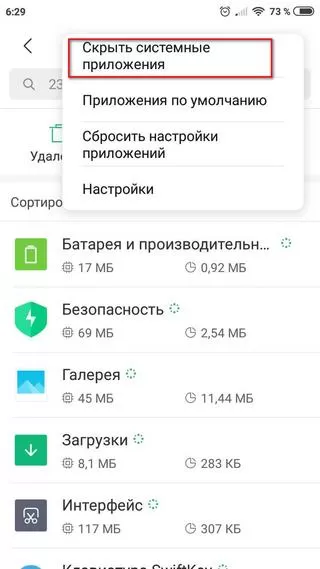
Для того чтобы снова сделать утилиты видимыми, надо снова совершить эту последовательность действий, выбра подпункт «Показать системные приложения».
Как скрыть приложение в MIUI от посторонних людей
В телефонах с прошивкой MIUI видеть и просматривать зашифрованные сервисы пользователь может после прохождения процедуры авторизации. Опция подразумевает еще один смысл — спрятать от посторонних глаз частную переписку или иные личные данные, хранящиеся, например, в мессенджерах.
Чтобы защитить сервисы, выполняем действия:
1. Запускаем Mi-проводник и выходим на нужный файл.
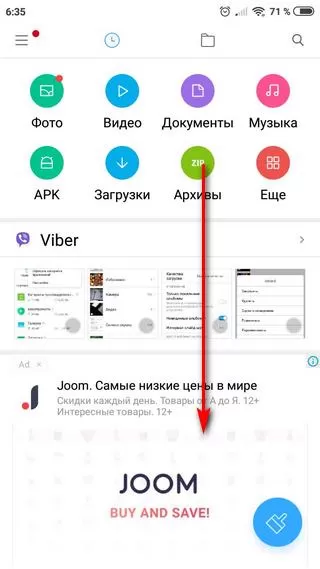
2. Когда вы будете тянуть файл вниз, то увидите, как в верхней части экрана появляется кружочек. Как только он полностью нарисуется, выбранный вами файл окажется скрытым.
Система предложит выбрать способ разблокировки. Выбираем наиболее удобный (графический пароль, ПИН- код).Если телефон синхронизирован с облачным хранилищем, то потребуется ввести пароль для доступа в облако.
Теперь программа зашифрована и находится в особой папке памяти мобильного телефона.
Как открыть скрытые файлы на Xiaomi?
После того, как защита сервиса стала неактуальной, его можно обратно сделать видимым. Это выполняется несколькими нажатиями:
1. Заходим в Mi-проводник.
2. Проводим пальцем сверху вниз по экрану для демонстрации меню разблокировки.
3. Проходим авторизацию.
Скрытое приложение станет доступным, и если не делать свайп вниз, то оно останется открытым.
Подобный алгоритм довольно универсален. Так можно спрятать не только приложение, но и различные папки и фотографии.

В MIUI есть функция, которая является одной из самых полезных для большинства пользователей. Это функция для скрытия приложений. Если у вас есть Xiaomi Redmi Note 10, 10S, 10 Pro или любая другая модель с MIUI 12 или 12.5, вот как вы можете использовать данную функцию, чтобы скрыть приложения. Таким образом, они не будут отображаться на главном экране или в панели приложений.
Функция скрытия приложений идеально подходит, если вы хотите иметь больше конфиденциальности на своем Xiaomi. Таким образом, любой, кто возьмет ваш телефон, с разрешения или без разрешения, не сможет получить доступ к определенным приложениям. Они даже не смогут узнать, установлено ли на вашем телефоне какое-либо приложение, поскольку оно нигде не будет отображаться, кроме определенного раздела.
Как легко скрыть приложения на смартфонах Xiaomi Redmi Note 10, 10S и 10 Pro?
Эта функция не совсем видна в настройках телефона. Однако найти ее несложно. Просто следуйте приведенным ниже инструкциям:
- Зайдите в «Настройки» смартфона. Вы можете сделать это с помощью значка шестеренки на главном экране или в панели приложений. Вы также можете получить доступ к настройкам телефона через панель уведомлений, открыв ее, а затем нажав на значок, расположенный в правом верхнем углу экрана.
- Теперь найдите раздел «Приложения» и нажмите на него.
- Затем выберите пункт «Защита приложений». Если у вас нет графического ключа для разблокировки, создайте его, так как вам будет предложено ввести ключ для доступа к этой функции.
- Затем вы войдете в раздел, где найдете все приложения, которые можно защитить графическим ключом или отпечатком пальца. Однако нас интересует раздел «Скрытие приложений», который расположен в правом верхнем углу под значком шестеренки.
- В этом разделе «Скрытие приложений», вы должны активировать переключатель приложения, которое вы хотите скрыть. При этом приложение исчезнет из любого видимого места и будет полностью скрыто от лишних глаз, но останется установленным и доступным для использования в любое время.
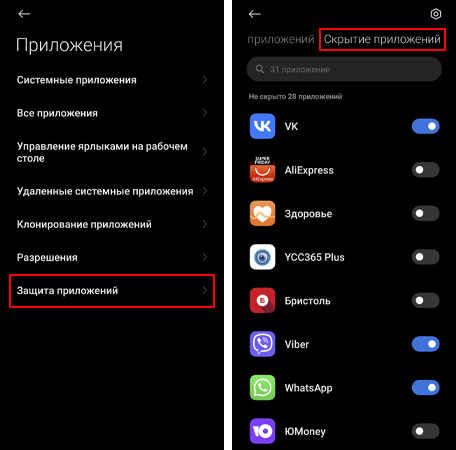
Как найти и открыть скрытые приложения в MIUI
Если вы никогда раньше не скрывали одно или несколько приложений на своем Xiaomi, после активации функции вы получите сообщение, объясняющее, как найти скрытые приложения. Для этого вам нужно коснуться главного экрана двумя пальцами и переместить их в противоположном направлении, как если бы вы увеличивали масштаб изображения.
Когда вы это сделаете, появится экран блокировки для ввода ранее установленного графического ключа, который откроет доступ к любому скрытому приложению на вашем мобильном телефоне.
Далее откроется папка со всеми приложениями, которые скрыты. Также есть два варианта: «Закрыть», который предназначен для выхода из папки и «Управление приложениями», для настройки скрытых приложений. Там вы можете скрыть еще больше приложений или заставить их снова отображаться и быть видимыми, как раньше, на главном экране Xiaomi Redmi Note 10, 10S и 10 Pro.
Поделиться
Содержание
- Как скрыть в Xiaomi на Android
- Как скрыть в Xiaomi на MIUI
- Как просматривать скрытые программы на Xiaomi
- Как восстановить
Как скрыть в Xiaomi на Android
Этот способ подходит для любых телефонов на Android, в том числе и Xiaomi:
- Зайдите в «Настройки» — «Все приложения».
- Нажмите на три точки в правом верхнем углу.
- Выберите пункт «Скрыть системные приложения».
После этого исчезнут сообщения, контакты, камера и прочие системные утилиты.
При таком способе вы не сможете воспользоваться скрытыми сервисами.
Чтобы вернуть все на место, снова зайдите в меню через три точки и выберите «Показать системные приложения».
Как скрыть в Xiaomi на MIUI
На прошивке MIUI предусмотрена собственная система засекречивания избранных утилит. Эту опцию удобно использовать не только для того, чтобы избавиться от визуального мусора, но и для обеспечения приватности.
Другие люди не смогут увидеть, какие программы стоят на вашем смартфоне. Само собой, им будет недоступна личная переписка, фотографии и прочие конфиденциальные данные.
Чтобы воспользоваться этой системой, сделайте несколько простых шагов:

2. Далее укажите графический ключ или разблокируйте раздел с помощью отпечатка пальца.

Затем измените дополнительные настройки: поставьте пароль для того, чтобы зайти в скрытую утилиту, выберите режим блокировки, привяжите Mi аккаунт для большей безопасности.
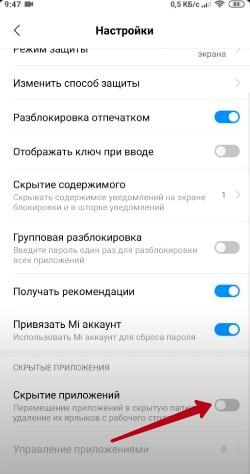
После этого отмеченные программы исчезнут с рабочего стола.
В отличие от стандартного скрытия сервисов на Android, прошивка MIUI позволяет полноценно работать с засекреченными программами. Чтобы перейти к ним, нужно:
1. Открыть рабочий стол.
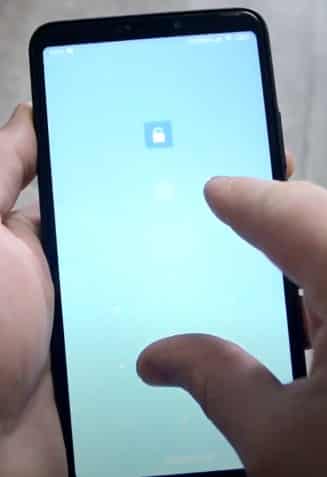
3. Далее появится окно, где у вас попросят графический ключ (или другой способ блокировки, который вы установили ранее).
4. После этого вы увидите секретную папку, где находятся все ваши скрытые иконки.
Как восстановить
Чтобы убрать блокировку и переместить утилиты из скрытой папки на обычный рабочий стол, нужно снова посетить настройки:
- Зайдите в раздел «Защита приложений».
- Нажмите на шестеренку в углу экрана.
- Переведите переключатель «Защита» в неактивное положение.
Система сообщит о том, что все вернется на рабочий стол, а специальный пароль для защиты будет удален. Подтвердите, что вы собираетесь отключить опцию.
( 3 оценки, среднее 4.33 из 5 )
